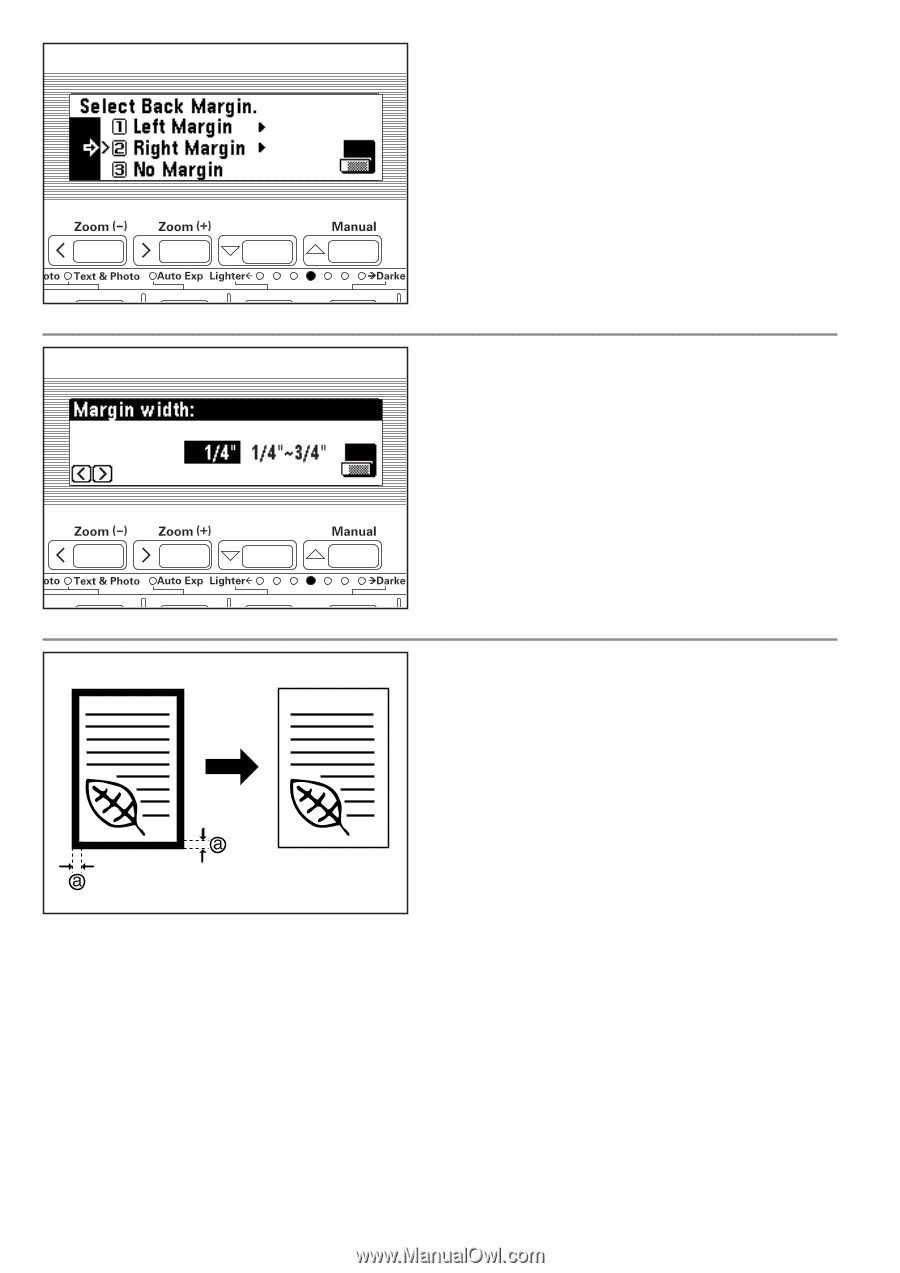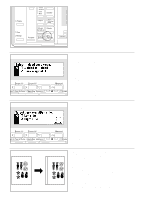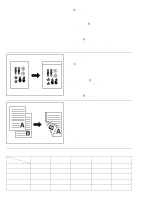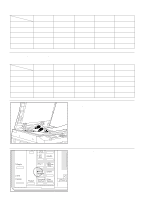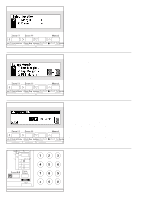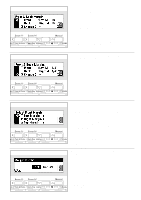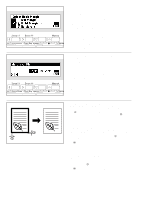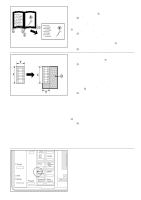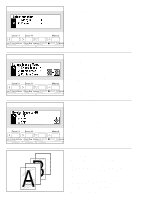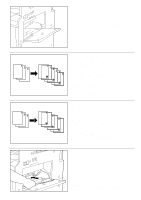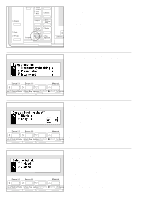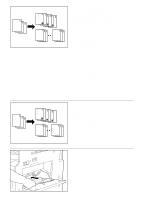Kyocera Ai2310 3010/2310 Instruction Handbook - Page 60
If the Left Margin, Right Margin, Top Margin or Bottom Margin
 |
View all Kyocera Ai2310 manuals
Add to My Manuals
Save this manual to your list of manuals |
Page 60 highlights
14. Press the cursor down or up key to select the margin mode for the back side. 15. Press the enter key. * If the "Left Margin", "Right Margin", "Top Margin" or "Bottom Margin" was selected, go to the next step. If "No Margin" was selected, the message display will return to the "Ready to copy." screen. 14. Appuyer sur la touche curseur vers le haut ou vers le bas pour sélectionner le mode de marge du verso. 15. Appuyer sur la touche d'entrée. * Si "Marge gauche", "Marge droite", "Marge haut" ou "Marge inf." a été sélectionné, aller à l'étape suivante. Si "Sansmarge" a été sélectionné, l'affichage des messages retourne à l'écran "Prêt à copier.". 14. Presione la tecla de cursor abajo o arriba para seleccionar el modo de margen para el lado trasero. 15. Presione la tecla de entrada. * Si se seleccionó "Marg. Izq.", "Marg. derecho", "margen. Sup." o "Marg. Infe." vaya el siguiente paso. Si se seleccionó "No margen", el visualizador de mensajes volverá a la indicación "Lista para copiar.". 16. Press the cursor right or left key to select the margin width. Select any width from 1/8", 1/4", 3/8", 1/2", 5/8" or 3/4". 17. Press the enter key. The message display will return to the "Ready to copy." screen. 16. Appuyer sur la touche curseur vers la droite ou vers la gauche pour sélectionner la largeur de la marge. Sélectionner n'importe quelle largeur parmi 1/8 po, 1/4 po., 3/8 po., 1/2 po., 5/8 po. et 3/4 po. 17. Appuyer sur la touche d'entrée. L'affichage des messages retourne à l'écran "Prêt à copier.". 16. Presione la tecla de cursor derecha o izquierda para seleccionar el ancho de margen. Seleccione cualquier ancho entre 1/8", 1/4", 3/8", 1/2", 5/8" o 3/4". 17. Presione la tecla de entrada. El visualizador de mensajes volverá a la indicación "Lista para copiar.". (6) Making copies with clean edges [Border erase mode] q Erasing blemishes from edges of copies (Sheet Erase) Use for erasing shadows, lines, etc., that occur around the edges of copies made from sheet originals. The border width can be selected from 1/4", 1/2" or 3/4". (a is the width of erasing border.) * The initial value of the erasing border width can be set. (See "# Border Erase w" on page 116.) (6) Pour effectuer des copies avec des bords propres [Mode d'effacement des bords] q Effacement des taches sur les bords des copies (Effacement Feuille) Utiliser pour effacer les ombres, les lignes, etc., se produisant autour des bords des copies effectuées depuis des originaux feuille. La largeur du bord peut être sélectionnée parmi 1/4 po., 1/2 po. ou 3/4 po. (a est la largeur d'effacement de bord.) * La valeur initiale de l'effacement de bord peut être réglée. (Voir "# Lar d'eff. bord" à la page 116.) (6) Creación de copias con márgenes bien blancos [Modo de borrado de margen] q Borrado de manchas en los márgenes de las copias (Borrado de hoja) Utilice para borrar las sombras, líneas, etc. que se producen en los bordes de las copias de hojas originales. El ancho del margen puede seleccionarse entre 1/4", 1/2" o 3/4". (a es el ancho del margen de borrado.) * Puede seleccionar el valor inicial del ancho del margen de borrado. (Vea "# Anul anch marg." de la página 116.) 55